Программы для построения графиков функций
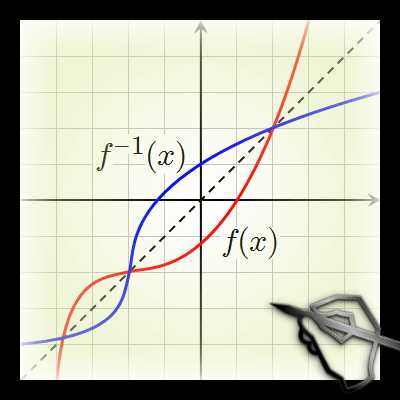
Практически любую математическую функцию можно визуализировать в виде графика. Для того чтобы помочь пользователям, столкнувшимся с определенными трудностями при их построении, было разработано огромное количество самых разнообразных программ. Далее будут рассмотрены наиболее распространенные и полезные из них.
3D Grapher
3D Grapher – одна из программ для построения графиков функций. К сожалению, среди ее возможностей нет создания двумерных графиков, она заточена только под визуализацию математических функций в виде объемных изображений.
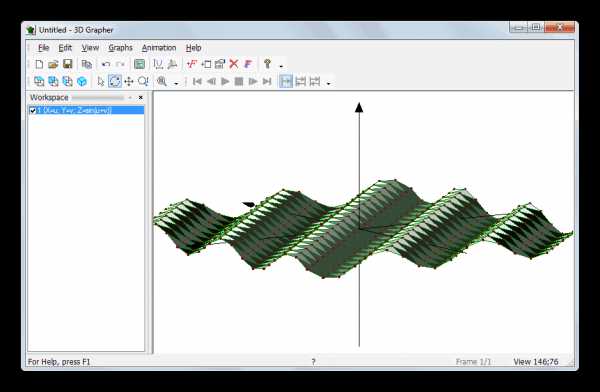
В целом, данный софт обеспечивает весьма качественный результат, а также предоставляет возможность проследить за изменениями функции с течением времени.
Скачать программу 3D Grapher
AceIT Grapher
Еще одной программой в данной категории, которую нельзя обойти стороной, является AceIT Grapher. Как и в 3D Grapher, в ней предусмотрено создание трехмерных графиков, однако, кроме этого, она не лишена возможности отображения внешнего вида функций на плоскости.

Весьма приятно наличие инструмента для автоматизированного исследования функции, что позволяет избежать долгих вычислений на бумаге.
Скачать программу AceIT Grapher
Advanced Grapher
Если вы ищете действительно качественное программное обеспечение для построения графиков функций, то вам стоит обратить внимание на Advanced Grapher. Данное средство, в целом, обладает схожим с AceIT Grapher набором возможностей, но присутствуют некоторые отличия. Немаловажным является наличие перевода на русский язык.
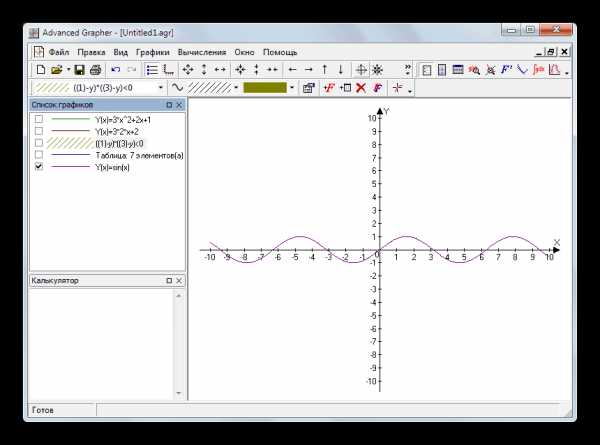
Стоит обратить внимание на крайне полезные инструменты для расчета производных и первообразных функций, а также отображение таковых на графике.
Скачать программу Advanced Grapher
Dplot
Данный представитель рассматриваемой категории немного более сложен в обращении. При помощи этой программы вы сможете выполнять все те же действия с функциями, что и в случае с двумя предыдущими, однако для этого могут потребоваться определенные приготовления.
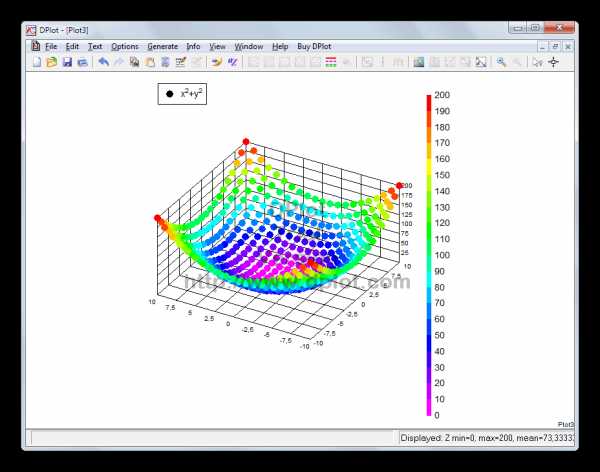
Главным недостатком данного средства можно с уверенностью назвать чрезвычайно высокую цену за полную версию, что делает его не лучшим вариантом, ведь существуют другие решения проблем, возникающих при построении графиков математических функций, например, Advanced Grapher.
Скачать программу Dplot
Efofex FX Draw
Efofex FX Draw – еще одна программа для построения графиков функций. Приятное визуальное оформление вкупе с широким набором возможностей, не уступающим основным конкурентам, позволяют данному продукту занять достойное место в своем сегменте.
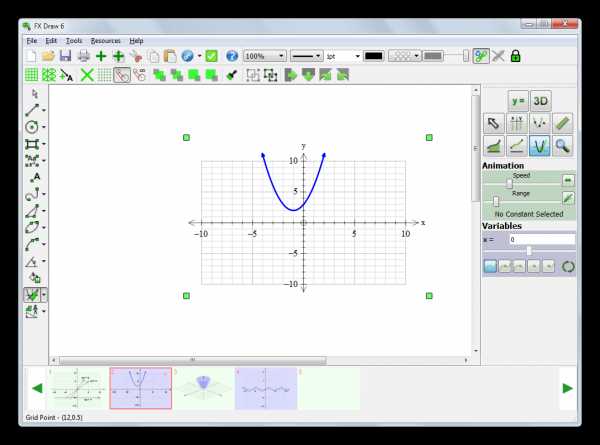
Приятным отличием от конкурентов является наличие возможности построения графиков статистических и вероятностных функций.
Скачать программу Efofex FX Draw
Falco Graph Builder
Одним из средств для построения графиков функций является Falco Graph Builder. По своим возможностям она уступает большинству подобных программ хотя бы потому, что предоставляет возможность строить только двумерные графики математических функций.
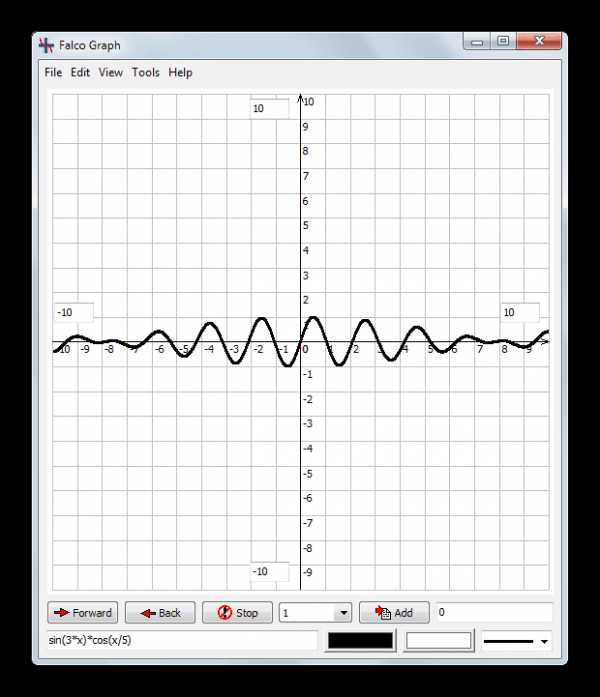
Несмотря на это, если у вас нет необходимости создания объемных графиков, то этот представитель может стать отличным выбором, как минимум из-за того, что является полностью бесплатным.
Скачать программу Falco Graph Builder
FBK Grapher
Программа, созданная российскими разработчиками из FBKStudio Software, FBK Grapher также является достойным представителем рассматриваемой категории программных средств. Обладая всеми необходимыми инструментами для визуализации математических выражений, данное ПО, в целом, не уступает зарубежным аналогам.

Единственное, в чем можно упрекнуть FBK Grapher, так это не самое приятное и понятное оформление трехмерных графиков.
Скачать программу FBK Grapher
Functor
Здесь, как и в 3D Grapher, предусмотрена возможность создания только объемных графиков, однако результаты работы данной программы являются весьма специфическими и не слишком богаты деталями, ведь на них отсутствуют какие-либо обозначения.
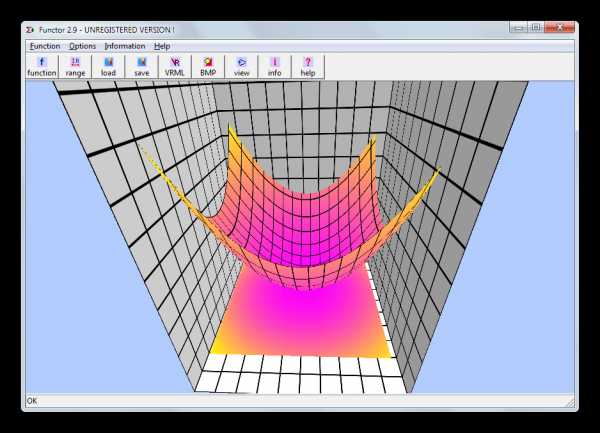
Учитывая этот факт, можно сказать, что Functor подойдет только в том случае, когда требуется лишь получить поверхностное представление о внешнем виде математической функции.
Скачать программу Functor
GeoGebra
Создание графиков математических функций не является основной задачей программы, ведь она предназначена для выполнения математических действий в более широком смысле. Среди таковых — построение различных геометрических фигур и взаимодействие с ними. Несмотря на это, с созданием графиков функций данный софт справляется, в целом, не хуже специализированных программ.
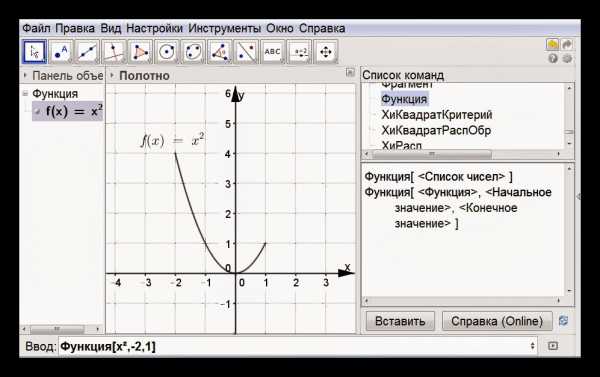
Еще одним плюсом в пользу GeoGebra является то, что она является полностью бесплатной и постоянно поддерживается разработчиками.
Скачать программу GeoGebra
Gnuplot
Это программное обеспечение является наиболее непохожим на своих конкурентов в рассматриваемой категории. Главное отличие данной программы от аналогов заключается в том, что все действия с функциями в ней производятся при помощи командной строки.
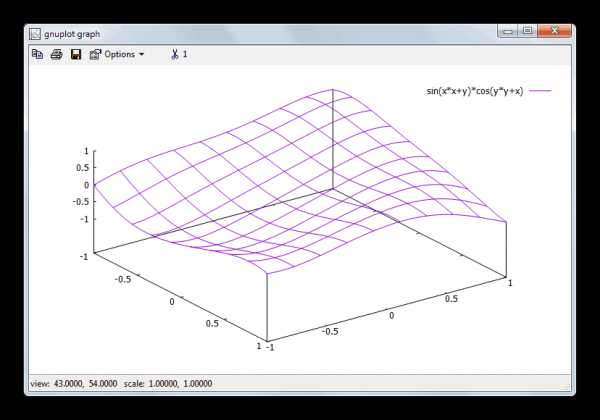
Если вы все же решите обратить внимание на Gnuplot, то вам необходимо знать, что она является довольно непростой для понимания принципа работы и рекомендуется пользователям, знакомым с программированием хотя бы на базовом уровне.
Скачать программу Gnuplot
Представленные выше программы помогут вам разобраться с построением графика той или иной математической функции практически любой сложности. Почти все они работают по схожему принципу, однако некоторые выделяются более широким набором возможностей, благодаря чему являются наилучшими вариантами для выбора.
Мы рады, что смогли помочь Вам в решении проблемы.Опишите, что у вас не получилось. Наши специалисты постараются ответить максимально быстро.
Помогла ли вам эта статья?
ДА НЕТlumpics.ru
Выбираем приложение на iOS для построения графиков и не только / Habr
Доброго времени дня, дорогие читатели!Многим требуется помощник в деле. Каждому — свой. В этой статье я хочу рассмотреть серьезные калькуляторы с возможностью построения графиков для iOS, а конкретно — для iPad.
Как только я поступил в институт и столкнулся с мат. анализом, я понял, что как никогда нуждаюсь в помощнике. Но помощник этот не может быть банальным калькулятором. Было бы неплохо, если бы он умел считать интегралы, раскладывать функцию в ряд Тейлора, строить нетривиальные графики. Стоит заметить, что на момент начала обучения, у меня уже имелся яблочный планшет iPad 2. Он и стал моим помощником.
Сам по себе планшет не может ничего, поэтому наша задача — исследовать AppStore на наличие в нем интересных нам приложений. В этой статье я постараюсь описать несколько приложений, которые мне показались наиболее интересными. Некоторые, действительно, могут сыграть значительную роль в процессе обучения.
Я не буду заострять внимание на дизайне, так как нам важнее функциональность, а хорошие приложения на iOS редко бывают уродливыми.
Сформулируем некоторые требования к идеальному приложению:
- -Специализированная клавиатура
- -Адекватный «построитель» графиков
- -Автономная работа
За идеал хочется принять Wolfram Calcus, который предоставляет все это за исключением автономной работы (требуется выход в интернет). Данное приложение я рассмотрю в самом конце, потому что считаю его самым интересным.
iMathematics
Хочу начать именно с него, так как иду по возрастанию полезности программ.
Иконка приложения выглядит в виде блокнотика с буквой «Пи» (не знаю почему, но разработчики обожают ставит сей символ на иконки), само по себе оно бесплатно, но некоторые функции закрыты, стоимость «анлока» отдельных функций $1.99, а Pro-версия $2.99. Посмотрим, что же нам предлагает Free-версия.
В приложении есть две вкладки: Form и Utilites. Первая представляет собой некоторый справочник по основным математическим разделам, который «высасывает» информацию из Wikipedia. Смысла в этой части программы лично я не вижу, так как серьезную теорию Вики редко предоставляет и пользоваться всегда предпочтительнее выданными учебниками — так надежнее. Вкладка Utilites содержит намного более интересные вещи.
Калькулятор
— мне ОЧЕНЬ не понравился, выполнен с каким-то закосом под инженерный, но реализация и удобство пользования оставляют желать лучшего.«Решатель» уравнений
— решает только квадратные уравнения, полезно разве что школьнику 6го класса (или когда там квадратные уравнения проходят…)Вычислитель дробей
— пишем десятичную дробь, указываем максимальный порядок знаменателя и получаем простую дробь, также бесполезно.Расширенный калькулятор
— о-па! Попадаем в жутко неудобный мини-браузер с выходом наНу что ж, остальные функции, такие, как построитель графиков, решалка систем уравнений, решалка матриц и загадочное Quick Form закрыты в бесплатной версии. Судя по скриншотам в AppStore они такие же слабо-реализованные утилитки, как и бесплатные. Что ж, это приложение не достойно внимания студента, который уже перестал решать школьные задачки. Единственная забавная и, может, даже полезная фишка — возможность рисовать на полях. Свободного места достаточно для этого.
iTunes — iMathematics!
Free Graphing Simbolic Calculator — PocketCAS lite
Бесплатна, та же буква «Пи» на иконке. Строит только графики. Есть встроенная специализированная клавиатура, пользоваться ей достаточно удобно, что не скажешь о самом приложении в целом. Простые графики строит, и на этом спасибо.
требовать чего-то сложного не стоит. Лично мне не удалось окончательно разобраться в программе, что делает невозможной дальнейшую комфортную и быструю работу с ней. Чего только стоят мои мучения по удалению уже построенного графика. А жаль. Сама идея программы замечательная.
iTunes — Free Graphing Simbolic Calculator — PocketCAS lite
Free Graphing Calculator
Как видно из названия, оно бесплатно и весь функционал сразу открыт. Эта программа уже очень близка к моим требованиям и ее хочется назвать «серьезной».
Тут мы имеем восемь вкладок.
Калькулятор.
Тут мы видим НАСТОЯЩИЙ инженерный калькулятор с просто поражающим числом функций. Все описывать нет смысла, но поверьте, вам их должно хватить. Удобно и то, что старые результаты вычислений не удаляются — последние четыре видны. Также хорошо реализовано управление скобками — набор не тормозится, все быстро и четко.Уравнения.
Здесь видно 4 поля, где можно вводить любые функции и уравнения с помощью всех функций калькулятора. Все так же удобно и быстро.Графики.
Тут строятся графики по уже введенным в предыдущей вкладке уравнениям, они выделяются разными цветами, оси можно масштабировать и двигать так, как нам удобно.Справка.
Как видно из названия — справочный материал по основным правилам различных разделов математики. Их настолько много, что даже лень все просматривать.Таблица.
Понятно. Показывает некоторые значения введенной функции.Решалка треугольников.
Вводим длины сторон — получаем углы. Можно наоборот. (Опять же функция, скорее всего, будет полезна только в школе, хотя…)Решалка квадратных уравнений.
Аналогично.More.
Все, что касается настроек и прочей информации.Что мы имеем? Это достойное приложение, одно из лучших, может помочь в критический момент.
iTunes — Free Graphing Calculator
Но в AppStore существует и платая версия, предлагающая еще более и без того широкий функционал. Стоит $1.99 и называется Scientific Graphing Calculator.
Quick Graph
Одно из лучших приложений, по моему мнению. Бесплатная версия своей идеей смахивает на PocketCAS lite , но вот реализовано все это значительно ровнее и удобнее. Позволяет строить только графики, но возможностей, связанных с ними очень много. Сразу выводить можно до шести графиков (в платной версии за $1.99 этого ограничения нет), выделять их различными цветами. Рабочая область конечно же масштабируется. Можно строить графики в 3D. Есть возможность сохранить как картинку в галерею или же сразу отправить по почте. В наличии есть достаточно подробная справка по пользованию программой. Расширенная клавиатура в комплекте.
iTunes — Quick Graph
Wolfram Calcus
Это единственное платное приложение из моего списка. Но оно стоит свои $2.99 и окупает их сполна.
Надеюсь, все знают непостижимые возможности сервиса WolframAlpha. Так вот, данное приложение — идеальный инструмент работы с ним. В отличие от обычной поисковой строки, тут мы имеем разделение по основным разделам, в каждом из которых — расширенное управление какой-либо функцией. Например, беря производную, мы можем выставить ее порядок, раскладывая функцию в ряд Тейлора можно выбрать точность разложения. Пройдусь по основным разделам программы:
- Обычные вычисления
- Кусок графика функции (промежуток можно задать). Строит графики любой сложности. На то он и Wolfram.
- Пределы
- Дифференцирование
- Интегрирование
- Ряды
- Последовательности
Почти в каждой есть подразделы, уточняющие задачу. Конечно же, присутствует расширенная клавиатура со специальными символами, которая упрощает и ускоряет ввод данных. Единственным минусом, достаточно весомым, является требование наличия интернета, что снижает нашу мобильность.
iTunes — Wolfram Calcus Course Assistant
Есть и еще более функциональное приложение от Wolfram, стоит оно дороже и функций имеет больше, но ничего конкретного по нему сказать не могу.
iTunes — Wolfram Multivariable Calculus Course Assistant
Что ж, подведем итоги. В AppStore не так уж и много приложений такого типа, но они есть, выбрать тоже есть из чего. Есть бесплатные, есть платные, все со своими плюсами и минусами. Но выбирать каждый должен сам, в зависимости от потребностей.
P.S. Я изложил лишь свое мнение по данному вопросу и, надеюсь, оно кому-нибудь поможет определиться с выбором.
habr.com
Программа для создания диаграммы и графиков
Простой интерактивный графический редактор
Редактор диаграмм предоставляет очень простой способ создания диаграмм колонки, лентовой диаграммы, круговой диаграммы, линейной диаграммы, диаграммы-областей, диаграммы-рассеяния, лепестковая диаграмма и измерительная диаграмма. Он содержит встроенные шаблоны диаграмм для редактирования при нажатии кнопки. Импорт данных также доступен. Это делает визуализацию данных чрезвычайно простой и визуально привлекательной.
Основные фигруы для создания диаграмм
У нас есть отдельные библиотеки для разных типов диаграмм и графиков, что позволяет создавать определенный тип диаграмм при открытии соответствующей библиотеки фигуров. Наши библиотеки фигуров для графиков и диаграмм для ленточной диаграммы, круговой диаграммы, колонок, линейной диаграммы, диаграммы-области, лепестковой диаграммы, диаграммы рассеяния, пузырьковой диаграммы, измерительной диаграммы и диаграммы сравнения. Каждый тип есть в самых разных стилях.
Как создавать диаграммы
Это дает вам обширную коллекцию стартовых шаблонов с быстрыми кнопками редактирования для персонализации данных и внешнего вида. Например, с помощью кнопки действия вы можете одним кликом установить категорию и серийный номер, выбрать отображение или скрытие легенды и оси, изменить номер оси и интервал категории. Кроме того, вы можете создавать графики и диаграммы намного проще, импортируя данные из других файлов.
Разнообразные примеры диаграмм
Множество составленных графиков и примеров диаграмм и графиков представлены как в программном обеспечении, так и на нашем веб-сайте. Наши примеры не только подскажут вам, как эффективно использовать программное обеспечение, но и дают хорошие идеи и подсказки для вашего дизайна диаграммы. Если вы найдете какой-либо желаемые диаграммы для создания, вы можете просто скачать и использовать в качестве собственного шаблона. Редактор диаграмм помогает вам создавать лучшие графики и диаграммы за несколько минут.
Доступные типы диаграмм
Ваша лучшая программа для создания диаграмм и графиков
Получите удовольствие от создания диаграмм и графиков с полнофункциональной программой. Вы будете удивлены её изобильными символами и шаблонами! Вы будете изумлены её лёгкой работой! Вы будете довольны её услугой и ценой! Попробуйте её именно сегодня!
www.edrawsoft.com
Приложение для создания графиков. Программы для построения графиков функций
Практически любую математическую функцию можно визуализировать в виде графика. Для того чтобы помочь пользователям, столкнувшимся с определенными трудностями при их построении, было разработано огромное количество самых разнообразных программ. Далее будут рассмотрены наиболее распространенные и полезные из них.
3D Grapher – одна из программ для построения графиков функций. К сожалению, среди ее возможностей нет создания двумерных графиков, она заточена только под визуализацию математических функций в виде объемных изображений.
В целом, данный софт обеспечивает весьма качественный результат, а также предоставляет возможность проследить за изменениями функции с течением времени.
AceIT Grapher
Еще одной программой в данной категории, которую нельзя обойти стороной, является AceIT Grapher. Как и в 3D Grapher, в ней предусмотрено создание трехмерных графиков, однако, кроме этого, она не лишена возможности отображения внешнего вида функций на плоскости.
Весьма приятно наличие инструмента для автоматизированного исследования функции, что позволяет избежать долгих вычислений на бумаге.
Advanced Grapher
Если вы ищете действительно качественное программное обеспечение для построения графиков функций, то вам стоит обратить внимание на Advanced Grapher. Данное средство, в целом, обладает схожим с AceIT Grapher набором возможностей, но присутствуют некоторые отличия. Немаловажным является наличие перевода на русский язык.
Стоит обратить внимание на крайне полезные инструменты для расчета производных и первообразных функций, а также отображение таковых на графике.
Dplot
Данный представитель рассматриваемой категории немного более сложен в обращении. При помощи этой программы вы сможете выполнять все те же действия с функциями, что и в случае с двумя предыдущими, однако для этого могут потребоваться определенные приготовления.
Главным недостатком данного средства можно с уверенностью назвать чрезвычайно высокую цену за полную версию, что делает его не лучшим вариантом, ведь существуют другие решения проблем, возникающих при построении графиков математических функций, например, Advanced Grapher.
Efofex FX Draw
Efofex FX Draw – еще одна программа для построения графиков функций. Приятное визуальное оформление вкупе с широким набором возможностей, не уступающим основным конкурентам, позволяют данному продукту занять достойное место в своем сегменте.
Приятным отличием от конкурентов является наличие возможности построения графиков статистических и вероятностных функций.
Falco Graph Builder
Одним из средств для построения графиков функций является Falco Graph Builder. По своим возможностям она уступает большинству подобных программ хотя бы потому, что предоставляет возможность строить только двумерные графики математических функций.
thesaker.ru
Veusz. Программа для построения графиков
Примерно полтора года назад я уже писал про две программы для рисования графиков. Честно говоря, развитие этих программ за это время полшло в худшую сторону: в 8-й версии Grapher’а появились некоторые проблемы с русскими буквами, а SciDAVis стал виснуть на простых операциях.
На днях я решил поискать какие еще есть подобные программы. Я смотрел только программы для визуального оформления графиков, потому что скриптовый софт вроде gnuplot и ему подобные удобны, когда надо одним чёхом построить много графиков или просто посмотреть что из себя представляют визуализируемые данные, а меня в основном интересуют программы для окончательного оформления графиков, когда каждый график оформляется индивидуально, когда по миллиметрам вымеряются положения разных частей графика, чтобы, например, легенда не перекрывала часть графиков. Скриптово это делать слишком утомительно, лучше просто передвигать мышкой ту же самую легенду.
Во время поиска наткнулся на довольно интересную программу, которая называется Veusz. Эта программа распространяется с исходниками под лицензией GPL и работает под Виндой, Линуксом и МакОСью.
В отличие от Grapher’а и SciDAVis’а, Veusz умеет строить не так много графиков:
- обычный двумерный график зависимости y от x;
- линии уровня;
- двумерные картинки;
- гистограммы;
- графики функции, заданные аналитически.
Чтобы лучше понять что из себя представляет Veusz, покажу по шагам как строится график. Честно говоря, я не сразу понял как можно построить график по данным из файла, пришлось даже заглянуть в справку.
Будем считать, что данные в файле у нас уже есть. Я возьму файл, в котором данные расположены в четырех столбцах, разделенных табуляцией. Часть файла показана на картинке:
Что это за данные сейчас не важно, просто возьмем их за данность. На самом деле это зависимость некоторой комплексной величины от частоты в ГГц. Первый столбец — частота, второй — действительная часть величины, третий — мнимая часть, а четверный — модуль.
После запуска программы мы увидим вот такое окно:
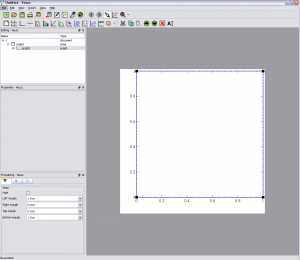
Слева у нас дерево графиков, внизу настройки элементов графика, а справа вшений вид того, что мы получим в результате.
Сначала надо импортировать данные из файла. Выбираем в меню Data — Import и остаемся на вкладке Standart.

Сверху выбираем имя файла, откуда будут считываться данные, после чего сразу увидим содержимое этого файла. Из него мы должны загрузить все четыре столбца, для этого в поле Dataset names через пробел или запятые вводим четыре имени: по одному на каждый столбец.
Внизу можно ввести префикс и суффикс, которые будут добавлены к введенным именам. Я добавил префикс «gxx1_».
Нажимаем на кнопку Import, после чего увидим результат импортирования.

Мы загрузили четыре столбца, в каждом из которых 2047 строк.
Закрываем окно импорта и идем проверять, что данные действительно загружены. Для этого выбираем пункт меню Data — Edit и видим наши данные:
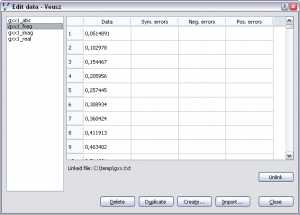
Теперь можно построить график. Для этого в дереве слева выбираем график «graph2» (пока он там единственный) и выбираем пункт меню Insert — Add xy. В дереве появился пункт «xy1», выбираем его. Под деревом в свойстве X data Выбираем загруженный столбец с частотой «gxx1_freq», а в X data — «gxx1_abs».

По тем данным, что использовал я, сходу график стал выглядеть вот так:
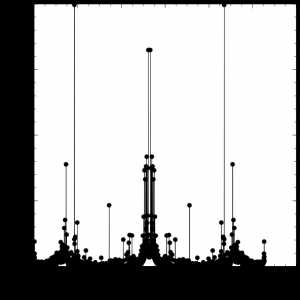
Но я знаю, что меня на этом графике интересует только диапазон частот 0 — 3 ГГц, а остальное — мусор. Поэтому выбираю в дереве ось X и устанавливаю свойство Max как 3. Для наглядности еще одноименное свойство оси Y устанавливаю как 1.
График теперь выглядит так:

По умолчанию на графике кружочками отмечены точки, по которым график построен, это все отключается.
Я не буду дальше подробно описывать настройки графиков, покажу только конечный результат с двумя графиками и легендой.
Интересно, что в надписях можно использовать формулы в нотации TeX. Честно говоря, рендерятся они немного странно, но это лучше, чем ничего.
По двумерным данным можно строить линии уровня (я их сделал довольно цветастыми, но их можно оставить и в нормальном черно-белом виде).
Или представить эти данные в виде картинки:
Тут надо сказать одну вещь. Дело в том, что разные проги для двумерных данных требуют исходные данные в разных форматах. Grapher, например, хочет, чтобы данные были представлены в виде трех (как минимум) столбцов: координата по X, координата по Y, значение. Таким образом, у нас в файле будет три столбца, а строк будет Nx * Ny, где Nx и Ny — количество отсчетов по осям X и Y.
Veusz для двумерных данных требует, чтобы данные сразу были записаны в виде Nx столбцов и Ny строк. Таким образом, здесь нет координат по осям как таковых, а есть только номера отсчетов, которые и откладываются по осям. Правда, никто не мешает спрятать существующую ось, а вместо нее добавить ось в том масштабе, который нужно. Например, можно для предыдущей картинки сделать такие вот оси:
Но о чтении данных с неравномерными отсчетами при таком формате придется забыть.
Еще в программе есть консоль, в которой омжно вводить команды на языке Python (хе-хе). Пока я, правда, не проникся идеей где это можно использовать кроме как калькулятора.
Файлы проекта Veusz — это текстовые файлы на своем скриптовом языке, поэтому при желании прямо в файле можно подменять ссылки на файлы с нужными данными.
Очень жаль, что программа не умеет строить трехмерные графики, а то так, как это сделано в Grapher’е мне как-то не особо нравится.
В общем, очень даже интересная программа, честно говоря, перейти на нее с Grapher’а я вряд ли решусь, но буду иметь ее в виду.
Еще раз напомню ссылку на официальный сайт программы — http://home.gna.org/veusz/.
jenyay.net
Програмка для построения графиков по данным из екселя.
, 13 июля 2008 в 14:50#1
Что-то не фурычит, путь прописал, командой быть отказывается….
Unknown command «GRAPH». Press F1 for help.
#2
Tools>Autolisp>Load Fpplication…
В открывшемся окошке указываешь путь к График.vlx,
а путь к graph.dwg надо прописывать в окне Tools>Options… Support File Search Path.
#3
какой должен бать вид данных в таблице екселя?
Rus2007 , 16 июля 2008 в 11:03#4
У меня после точки вставки выдает Error: Ошибка Automation. Ошибка файлера»Ошибка Automation. Ошибка файлера»
-mavlin- , 17 июля 2008 в 22:05#5
Rus2007 какой у тебя автокад?semvb формат ячеек — общий, но в них должны быть числа.
semvb , 18 июля 2008 в 08:44#6
спасибо, все работает, невнимательно читал сообщения
по следам , 18 июля 2008 в 14:54#7
Работает! в таблице эксцеля я сделал 2 колонки на х и на у и по очереди их выбирал
vasiliytsar , 22 июля 2008 в 09:18#8
спасибо!!! програмка прикольная, может пригодиться в самый непредсказуемый момент….. только с настройками туговато, но это не проблема….
Инженерище , 03 декабря 2008 в 16:17#9
Спасибо! Неплохая программка!
Nazhul , 20 января 2009 в 15:16#10
А если у меня стоит OpenOffice там екселя как такового нет только его аналог. Будет строить или нет?
dwg.ru
Ваш комментарий будет первым